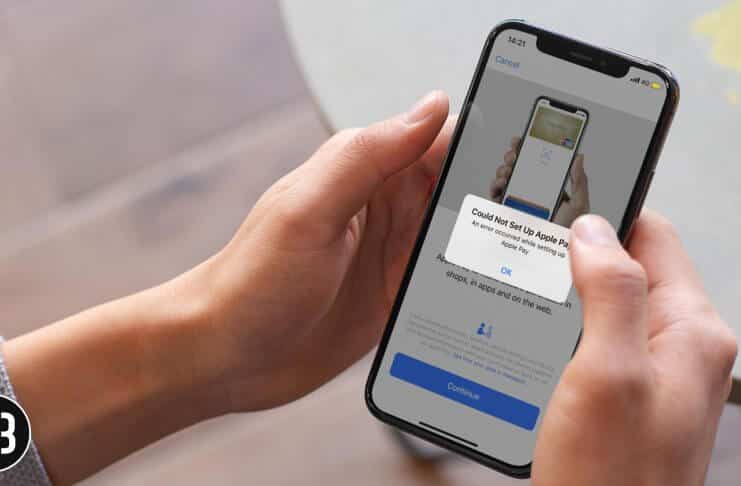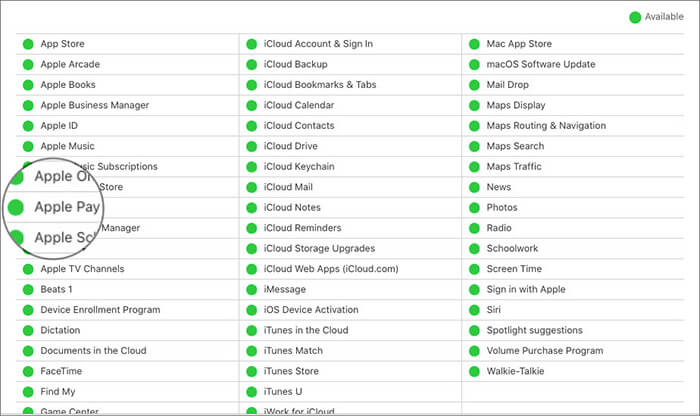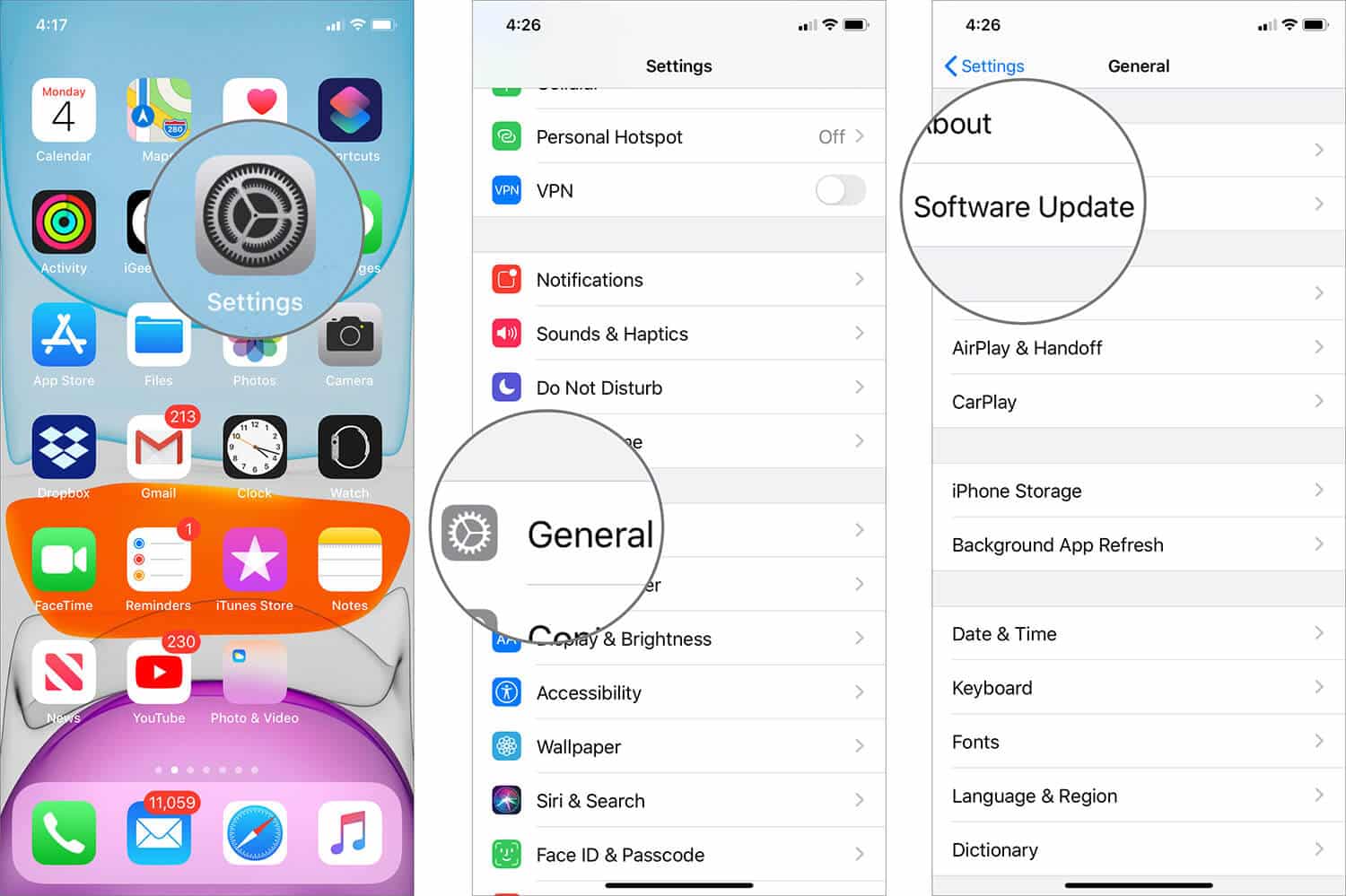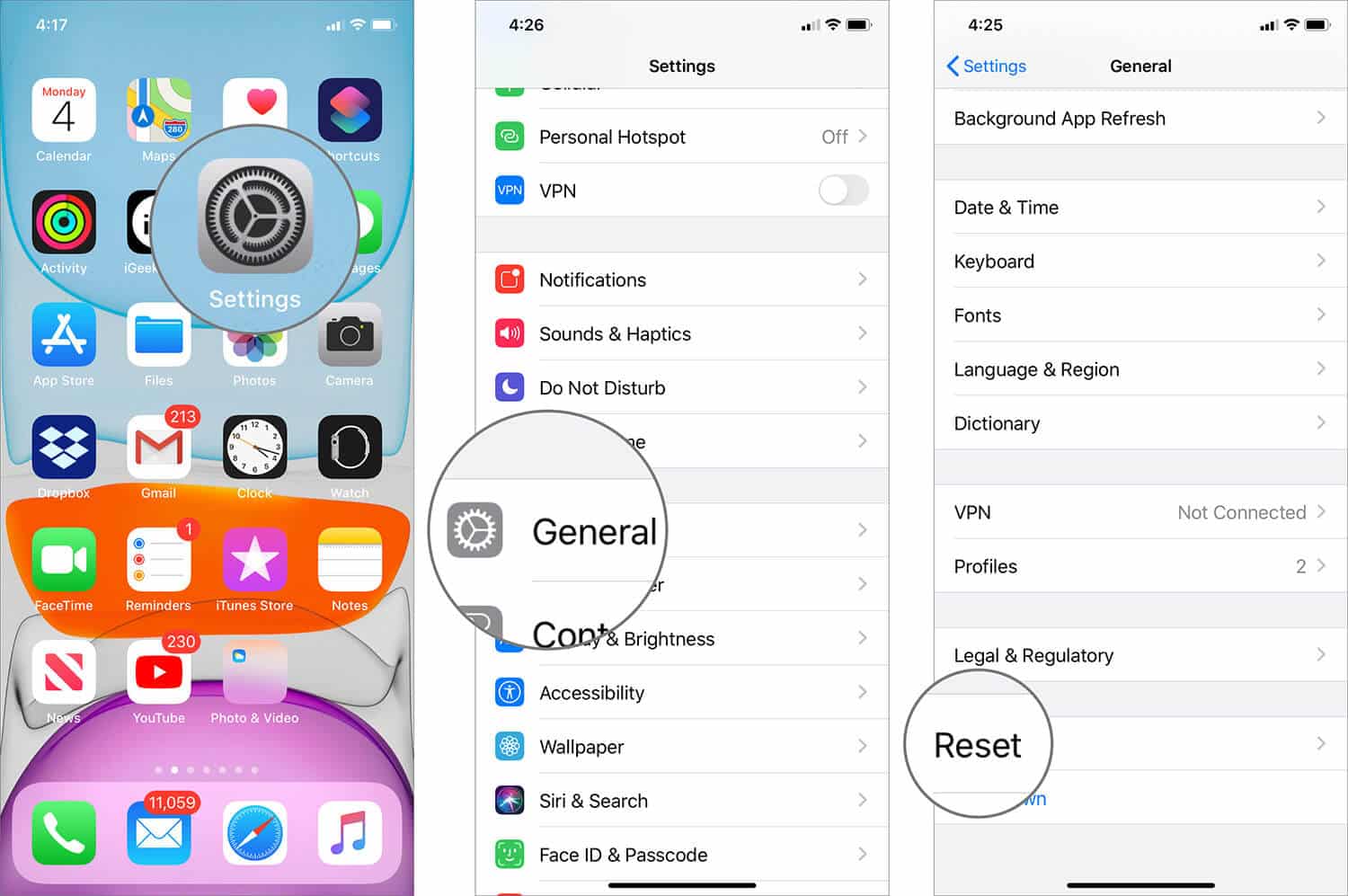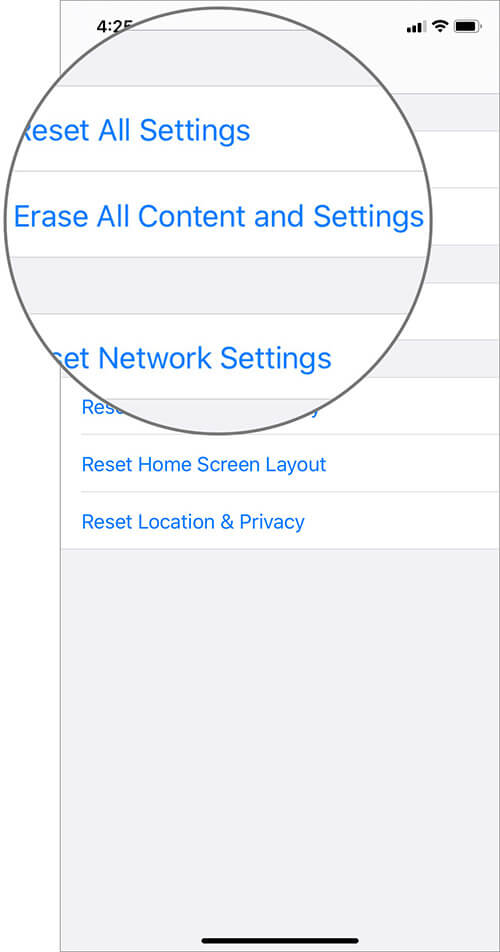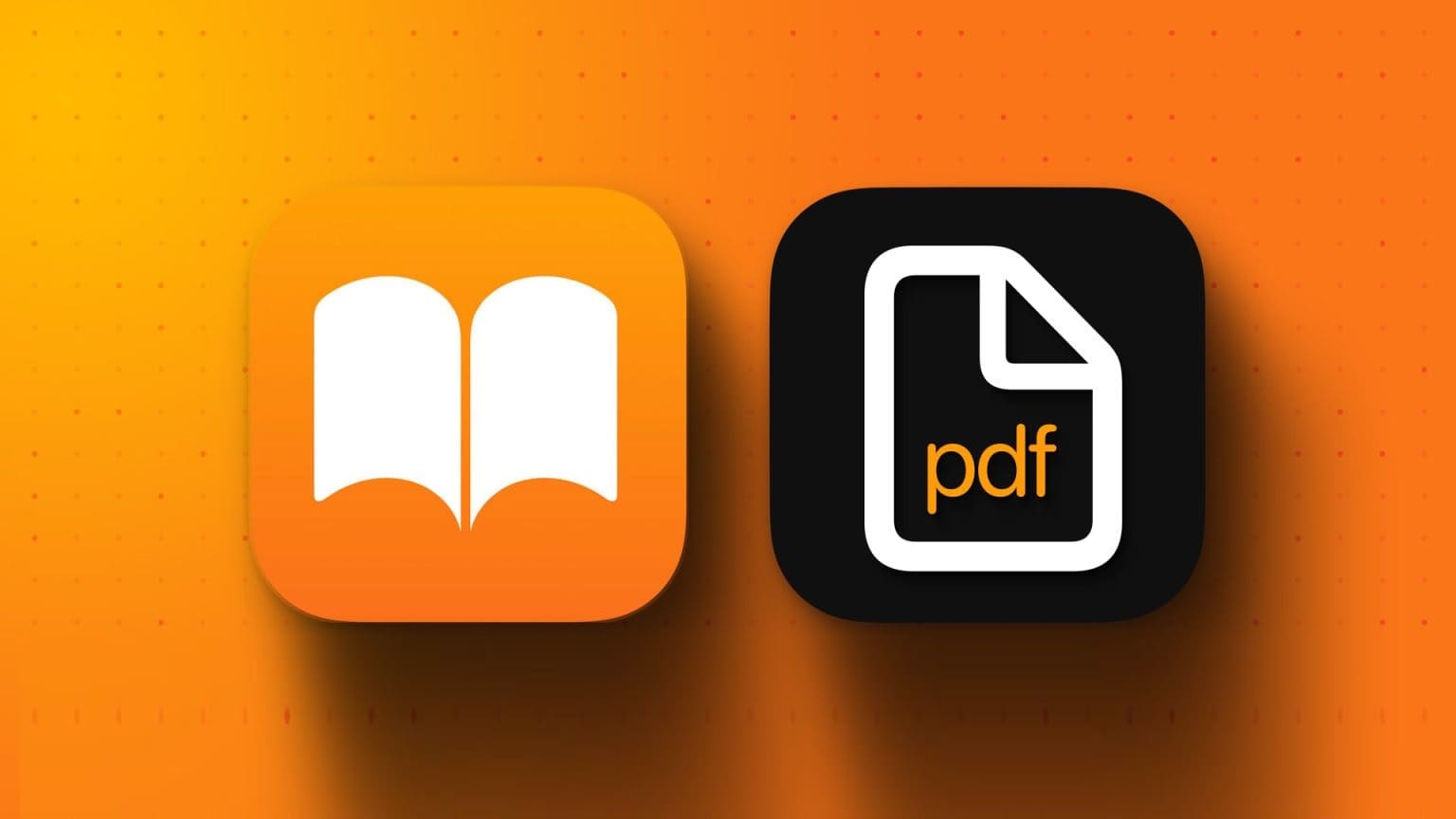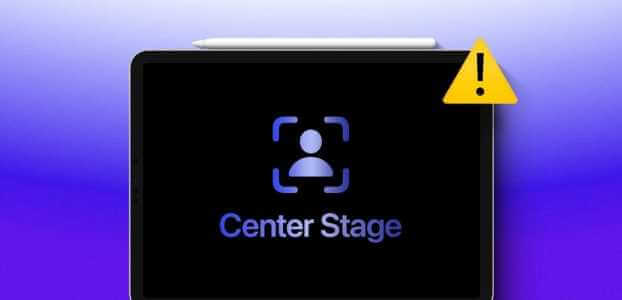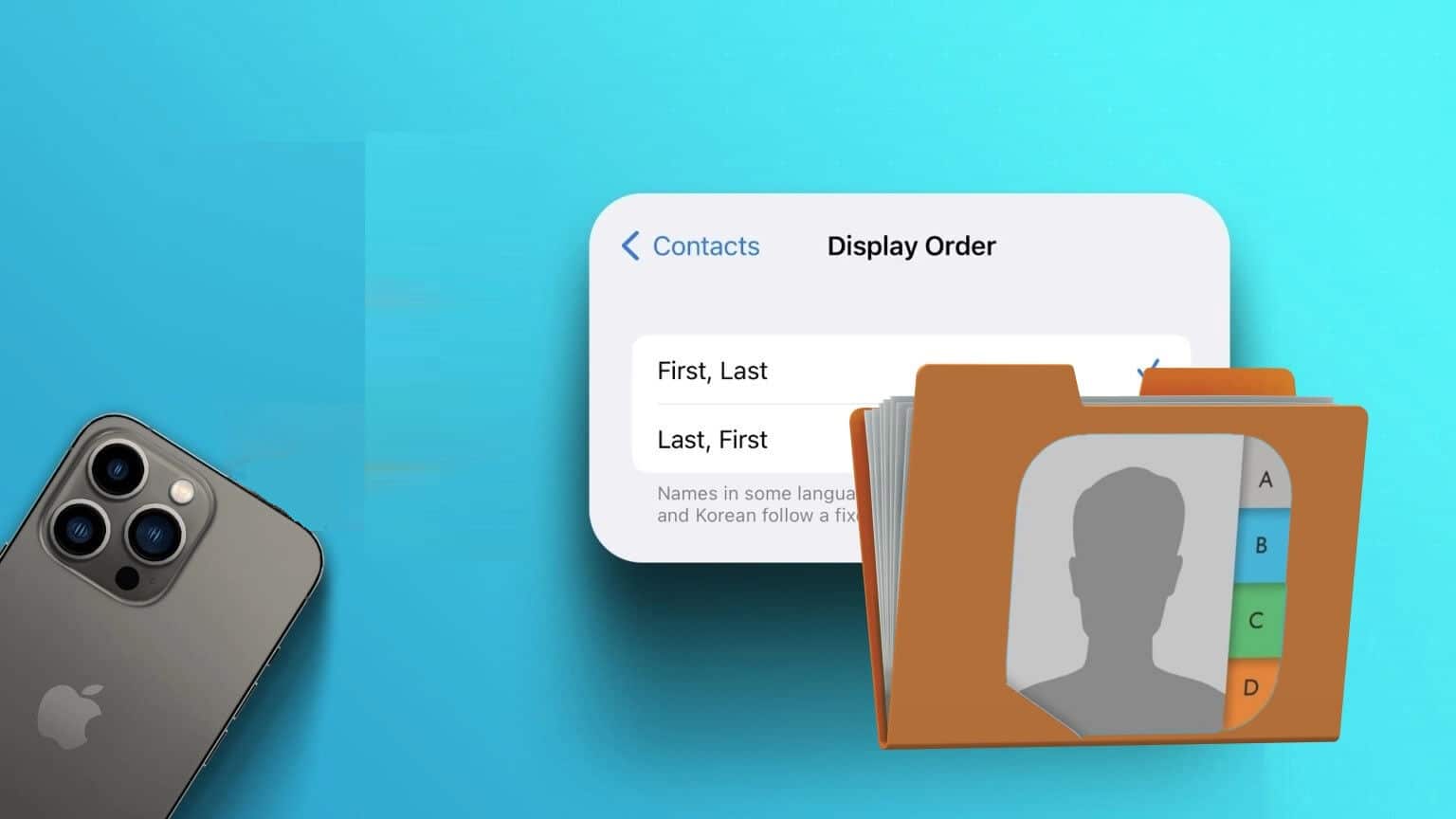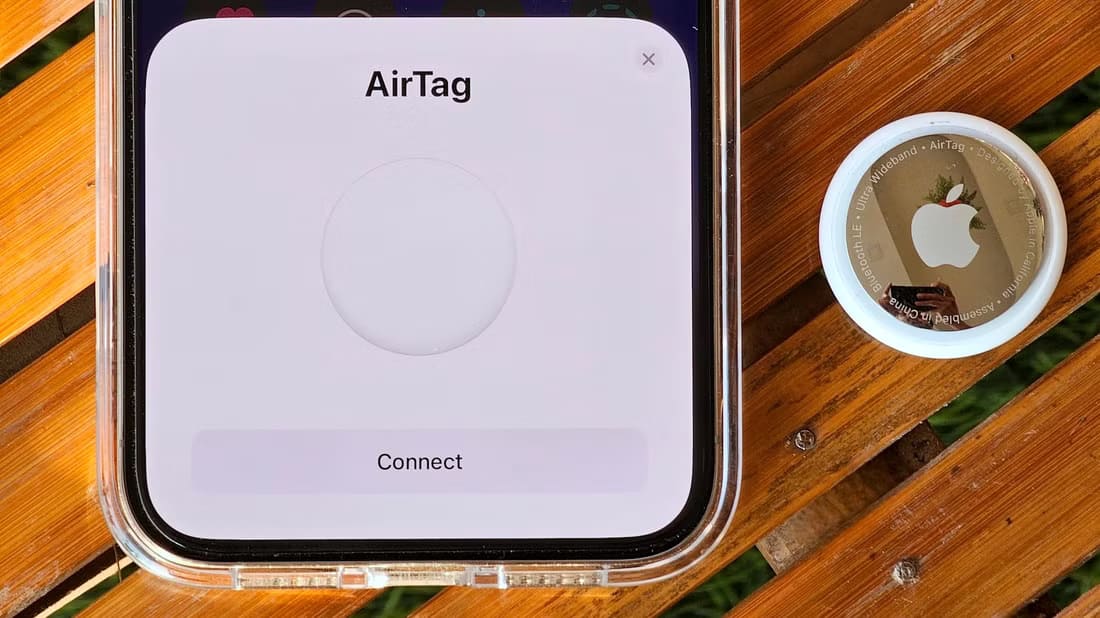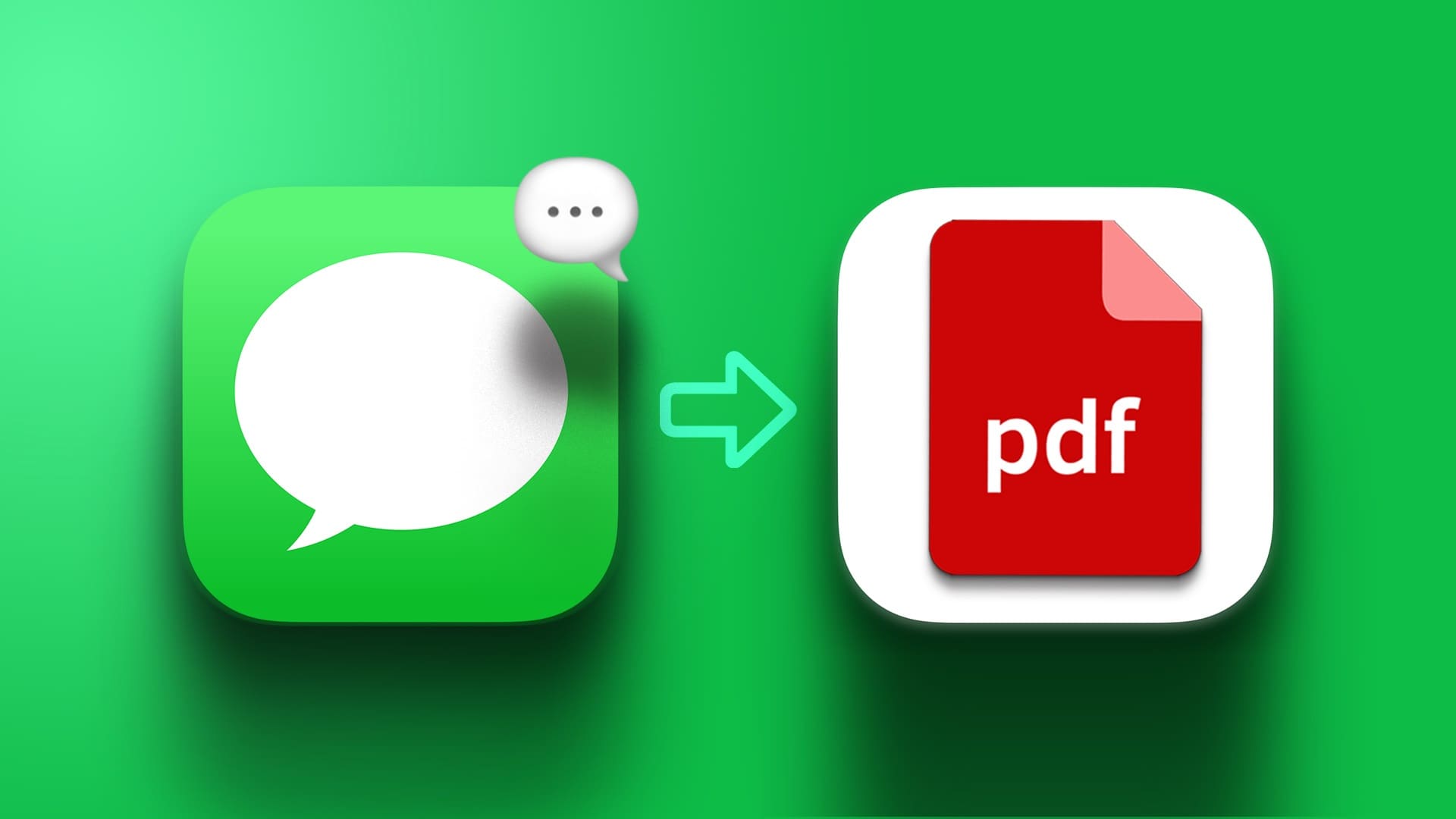Apple Pay هي طريقة سهلة وسريعة وآمنة للدفع. ولكن هذا ، بالطبع ، عندما يعمل بسلاسة على النحو المنشود. قد تكون هناك حالات نادرة عندما يتوقف Apple Pay عن العمل على جهاز iPhone الذي يعمل بنظام التشغيل iOS 13. حسنًا ، إذا كنت في هذه الحالة ، فإليك بعض الحلول السهلة لإصلاحها.
كيفية إصلاح مشكلة Apple Pay التي لا تعمل على iPhone في iOS 13
تفترض الحلول أدناه أنك في بلد تتوفر به خاصية Apple Pay وأيضًا داخل متجر يقبل Apple Pay.
الحل رقم 1. قم بإعداد Face ID أو Touch ID بشكل صحيح على iPhone
إذا كنت تستخدم Apple Pay على جهاز iPhone يحتوي على معرف اللمس ، فتأكد من إعداد PIN وبصمات الأصابع بشكل صحيح. إذا كنت تستخدم Apple Pay على iPhone يحتوي على Face ID ، فتأكد من إعداد Face ID بشكل صحيح. وبالمثل ، إذا كنت تستخدم Apple Pay على Apple Watch ، فتأكد من إعداد رمز المرور على الساعة.
الحل رقم 2. تأكد من تسجيل الدخول إلى iCloud
لتشغيل Apple Pay ، يجب تسجيل الدخول إلى iCloud على جهازك. إذا قمت بتسجيل الخروج من iCloud أو قمت بإزالة كلمة المرور الخاصة بك ، تتم إزالة جميع البطاقات من الجهاز ، وبالتالي لا يمكنك استخدام Apple Pay. لذلك تأكد من تسجيل الدخول إلى iCloud.
الحل رقم 3. اختر بطاقة يدويا
إذا أحضرت بطاقتك بالقرب من الجهاز ولم تعمل ، فهذا يعني أن قارئ NFC لا يكتشف Apple Pay بشكل صحيح. في هذه الحالة ، حاول تحديد بطاقة يدويًا. لنفعل ذلك:
الخطوة 1. انتقل إلى تطبيق Wallet على جهاز iPhone الخاص بك.
الخطوة 2. الآن حدد البطاقة التي تريد استخدامها.
الخطوه 3. امسك iPhone بالقرب من قارئ الدفع.
الخطوة رقم 4. عند السؤال ، قم بالمصادقة باستخدام Touch ID أو Face ID.
الحل رقم 4. اسأل المتجر عن قارئ مختلف
في بعض الأحيان يحدث أن القارئ في المتجر الذي تحاول دفعه من خلاله قد يكون على خطأ. لذلك ، إذا كنت قد جربت الأساليب المذكورة أعلاه ولا تزال غير قادر على الدفع عبر Apple Pay ، فما عليك سوى سؤال المتجر عن قارئ مختلف. إذا كان المتجر يحتوي على محطات دفع متعددة ، فحاول الدفع في العديد منها. وتذكر المحطة التي تعمل من أجلك. سيضمن ذلك الدفع بسهولة في زيارات متجرك التالية.
الحل رقم 5. أعد تشغيل جهاز iPhone الخاص بك
تعمل إعادة تشغيل جهاز iPhone على إصلاح الكثير من المشكلات المؤقتة. يُنصح دائمًا بإعادة تشغيل جهاز iPhone مرة واحدة في الأسبوع أو نحو ذلك.
إذا لم تتمكن من الدفع عبر Apple Pay ، فقد تؤدي إعادة التشغيل البسيطة إلى حل المشكلة.
الحل # 6. أزل بطاقتك من Wallet وأضفها مرة أخرى على iPhone
هل لديك بطاقة بها مشكلات سابقة لأكثر مرة؟ حسنًا ، في هذه الحالة ، ستؤدي إزالتها وإضافتها مرة أخرى إلى حل المشكلة. لفعل هذا:
الخطوة 1. انتقل إلى تطبيق الإعدادات واضغط على Wallet & Apple Pay.
الخطوة 2. الآن حدد البطاقة التي ترغب في إزالتها ثم انقر فوق “إزالة البطاقة”.
الخطوه 3. ارجع إلى الإعدادات → Wallet & Apple Pay.
الخطوة 4. انقر فوق إضافة بطاقة ائتمان أو خصم.
اتبع الإرشادات البسيطة التي تظهر على الشاشة وحاول الدفع بواسطة Apple Pay مرة أخرى.
الحل رقم 7. هل أضفت بطاقة جديدة؟
كلما أضفت بطاقة جديدة إلى Apple Pay ، يكون هناك مصادقة بين البنك أو جهة إصدار البطاقة و Apple Pay لتخويل البطاقة. عندما تكون البطاقة في حالة تفويض ، لا يمكن استخدامها للدفع. قد تستغرق عملية التحقق هذه في أي مكان ما بين دقيقة واحدة إلى عدة ساعات. أيضًا ، في بعض الأحيان ، لا يتم تسجيل البطاقة الجديدة تلقائيًا مع Apple Pay ، أو قد تكون عالقة. لإصلاح ذلك ، ما عليك سوى اتباع الخطوات المذكورة أعلاه (الحل رقم 6) لإزالة البطاقة وإضافتها مرة أخرى.
هذا يجب أن حل المشكلة. إذا لم يحدث ذلك ، وكانت بطاقتك في حالة “التنشيط” لأكثر من 15 ساعة ، فسوف يتعين عليك الاتصال بمصرفك أو مُصدر البطاقة لإصلاح العملية أو تسريعها.
الحل رقم 8. تحقق من أن Apple Pay ليس معطل
في الأوقات الحالية ، تعمل جميع المدفوعات ، باستثناء النقدية ، عبر الخوادم والسحابة. في حالات نادرة ، قد يحدث أن خدمات الويب التي تستخدمها Apple Pay في الخلفية قد لا تعمل. للتحقق من ذلك ، تفضل بزيارة صفحة حالة نظام Apple الرسمية ومعرفة ما إذا كان Apple Pay يعمل أم لا. إذا كان يعمل ، سترى نقطة خضراء قبل Apple Pay.
الحل رقم 9. تحقق من وجود أي تحديث لبرنامج معلق على iPhone
في كل تحديث للبرنامج ، تتم إضافة ميزات جديدة أو إصلاح الخلل. إذا كنت تواجه مشكلات مع Apple Pay ، فتحقق مما إذا كان جهازك لديه أي تحديثات برامج معلقة.
في حين أن هذه الخطوة سوف تستغرق بعض الوقت ولن تساعدك إذا كنت تقف في متجر في انتظار Apple Pay للعمل. ولكن هذا بالتأكيد يستحق المحاولة. سيضمن هذا أنك لن تواجه مشكلات مع Apple Pay في المستقبل القريب.
الخطوة 1. ابدأ في تطبيق الإعدادات واضغط على عام ← تحديث البرنامج على iPhone.
إذا رأيت تحديثًا معلقًا ، فقم بتنزيله وتثبيته.
الحل رقم 10. إعادة تعيين اي فون الخاص بك
أخيرًا ، إذا لم يعمل أي من الحلول المذكورة أعلاه (بما في ذلك الاتصال بمصرفك أو مُصدر البطاقة) ، فإن إعادة تعيين جهازك قد يحل مشكلة Apple Pay. ولكن قبل إعادة التعيين ، يرجى العلم أن جميع بياناتك ، بما في ذلك كلمات مرور وإعدادات Wi-Fi ، ستضيع. من المستحسن أن يكون لديك نسخة احتياطية كاملة من iPhone الخاص بك قبل إعادة تعيينها.
استخدم هذا الخيار فقط كمسار أخير للعمل ، عندما فشلت جميع الحلول المذكورة أعلاه في العمل من أجلك. القليل من الأشخاص نجحوا في إصلاح Apple Pay باستخدام هذه الطريقة.
لإعادة ضبط جهازك ، اتبع الخطوات أدناه.
الخطوة 1. انتقل إلى الإعدادات → عام → إعادة تعيين.
الخطوة 2. انقر على محو جميع المحتويات والإعدادات.
اتبع الإرشادات البسيطة التي تظهر على الشاشة بعد إدخال رقم التعريف الشخصي.
تلخيص لما سبق…
يمكن لأي شخص عمل مجموعة من الحلول المذكورة أعلاه لحل المشكلة التي تواجهها مع Apple Pay. أخيرًا ، إذا لم يعمل أي من الحلول المذكورة أعلاه ، فيرجى الاتصال بدعم Apple.
ضع في اعتبارك أيضًا أنه قد تكون هناك أوقات يكون فيها Apple Pay في حالة عمل جيدة ، ولكن قد يكون المتجر ومحطة الدفع على خطأ.